Päivitetty huhtikuu 2024: Älä enää saa virheilmoituksia ja hidasta järjestelmääsi optimointityökalumme avulla. Hanki se nyt osoitteessa linkki
- Lataa ja asenna korjaustyökalu täältä.
- Anna sen skannata tietokoneesi.
- Työkalu tulee silloin Korjaa tietokoneesi.
BIOS-laiteohjelmiston suhteen on kaksi vaihtoehtoa. Voit valita uuden UEFI-laiteohjelmiston tai pysyä Legacy BIOSissa. Valintasi riippuu useista tekijöistä, mutta emme ehdota häiriöitä laiteohjelmistoon, jos sinulla ei ole tarpeeksi kokemusta.

Yleinen ongelma on siirtyä yhdestä vaihtoehdosta toiseen, koska jotkut käyttäjät eivät voi käynnistää vanhasta. Tähän on useita syitä, ja olemme luetelleet joitakin ratkaisuja alla.
Perinteisen käynnistystilan aktivointi
Useimpien valmistajien, kuten Dellin, HP: n, Asus: n, Acerin, Toshiban, Lenovon ja monien muiden tietokoneiden tietokoneissa ja kannettavissa tietokoneissa vanha käynnistys voidaan ottaa käyttöön tai ottaa käyttöön EFI-kokoonpanotoiminnolla, joka on käytettävissä heti tietokoneen käynnistämisen jälkeen. Monissa tietokoneissa ei ole tarpeen ottaa käyttöön käynnistystä vanhasta järjestelmästä, mutta jos käynnistysongelmia on käynnistyslevyltä tai DVD: ltä tai USB: ltä, sinun on todennäköisesti noudatettava näitä ohjeita, jotta tietokone tai kannettava tietokone käynnistyy vanhassa tilassa .
Miten korjata vikoja Legacy Bootilla:
Raid On ja Secure Boot -toiminnon poistaminen käytöstä
Jos et voi käynnistää Legacy-käynnistyksen kanssa ja sinun on vältettävä UEFI: ta jostain syystä, ensimmäinen ehdotuksemme on poistaa sekä RAID- että Secure Boot käynnistysasetuksissa. Kun tämä on tehty, käynnistä tietokone uudelleen ja yritä uudelleen. Varmista tietenkin, että vanha käynnistys on käytössä käynnistysparametreissa.
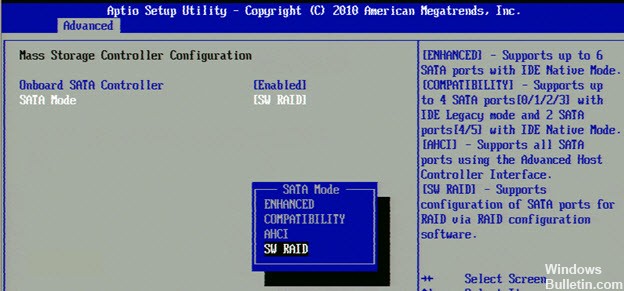
Jos et ole varma, miten pääset BIOS-asetuksiin Windows 10issa, toimi seuraavasti:
- Käynnistä PC 3 -ajat uudelleen päästäksesi Advanced Recovery -valikkoon.
- Valitse Vianmääritys.
- Valitse Lisäasetukset.
- Valitse UEFI-laiteohjelmiston asetukset.
- Valitse lopuksi Käynnistä uudelleen.
- Kun olet BIOS / UEFI-asetuksissa, poista Secure Boot ja RAID On käytöstä (ota käyttöön AHCI).
Korjaa EFI Bootloader
Huhtikuun 2024 päivitys:
Voit nyt estää tietokoneongelmat käyttämällä tätä työkalua, kuten suojataksesi tiedostojen katoamiselta ja haittaohjelmilta. Lisäksi se on loistava tapa optimoida tietokoneesi maksimaaliseen suorituskykyyn. Ohjelma korjaa yleiset virheet, joita saattaa ilmetä Windows -järjestelmissä, helposti - et tarvitse tuntikausia vianmääritystä, kun sinulla on täydellinen ratkaisu käden ulottuvilla:
- Vaihe 1: Lataa PC-korjaus- ja optimointityökalu (Windows 10, 8, 7, XP, Vista - Microsoft Gold Certified).
- Vaihe 2: Valitse “Aloita hakuLöytää Windows-rekisterin ongelmat, jotka saattavat aiheuttaa PC-ongelmia.
- Vaihe 3: Valitse “Korjaa kaikki”Korjata kaikki ongelmat.
Windows 7, 8 ja 8.1 voidaan asentaa MBR: n kanssa vanhaan BIOSiin. Windows 8, 8.1 ja 10 on kuitenkin kehitetty asennettaviksi UEFI BIOSiin EFI- ja GPT-käynnistyslataimilla.
Jos sinulla on asennustuki:
- Aseta media (DVD / USB) tietokoneeseen ja käynnistä se uudelleen.
- Aloita mediasta.
- Valitse Korjaa tietokone.
- Valitse Vianmääritys.
- Valitse Lisäasetukset.
- Valitse valikosta Komentorivi:
Anna komento ja suorita se:
levyn osa
Anna komento ja suorita se:
suola Pesukone 0
Anna komento ja suorita se:
varkausluettelo
- Varmista, että EFI-osio (EPS - EFI System Partition) käyttää FAT32-tiedostojärjestelmää ja määrittää sille asemakirjaimen (määritä kirjain, jota ei vielä käytetä):
Anna komento ja suorita se:
suola vol >> tilavuus
Anna komento ja suorita se:
määritä kirjain =:
Anna komento ja suorita se:
pistorasia
Käynnistysrekisterin korjaaminen:
Anna komento ja suorita se:
cd / d : \ EFI \ Microsoft \ Boot \
Anna komento ja suorita se:
bootrec / FixBoot
https://forums.lenovo.com/t5/ThinkPad-P-and-W-Series-Mobile/P51-legacy-boot-issues/td-p/3666867
Asiantuntijavinkki: Tämä korjaustyökalu tarkistaa arkistot ja korvaa vioittuneet tai puuttuvat tiedostot, jos mikään näistä tavoista ei ole toiminut. Se toimii hyvin useimmissa tapauksissa, joissa ongelma johtuu järjestelmän korruptiosta. Tämä työkalu myös optimoi järjestelmäsi suorituskyvyn maksimoimiseksi. Sen voi ladata Napsauttamalla tätä

CCNA, Web-kehittäjä, PC-vianmääritys
Olen tietokoneen harrastaja ja harrastava IT-ammattilainen. Minulla on vuosien kokemus tietokoneen ohjelmoinnista, laitteiden vianmäärityksestä ja korjaamisesta. Olen erikoistunut Web-kehitys- ja tietokannan suunnitteluun. Minulla on myös CCNA-sertifiointi verkon suunnitteluun ja vianmääritykseen.

